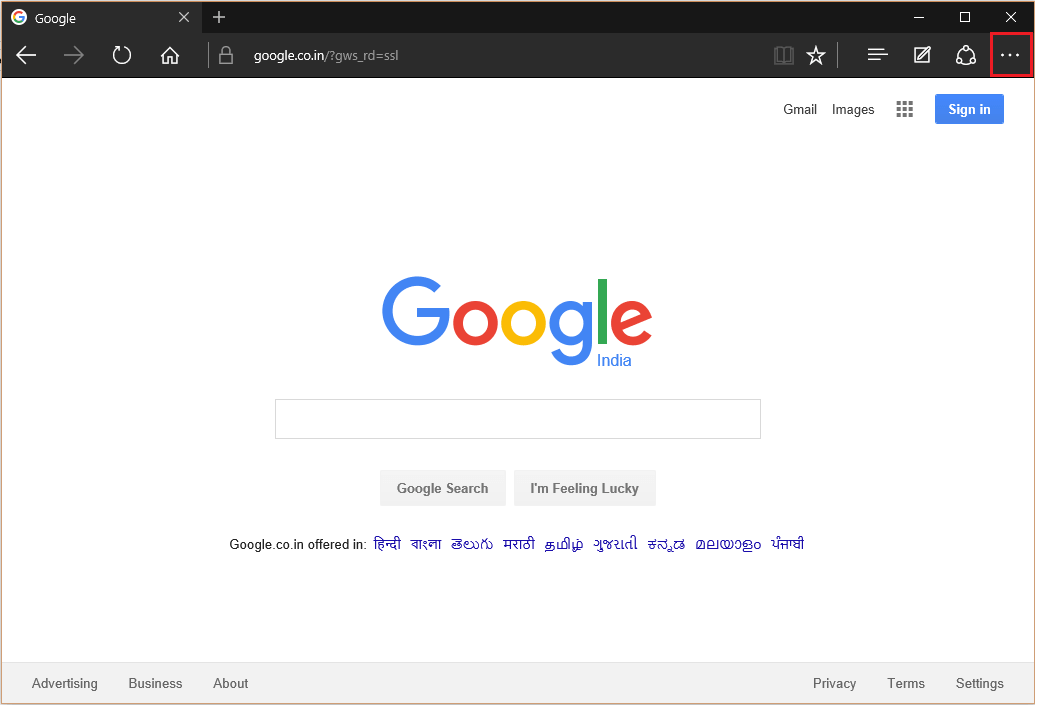Помаже вам да боље организујете прозоре.
- Ефекат лискуна је функција присутна у оперативном систему Виндовс 11.
- Овај ефекат укључује постављање прозирног слоја преко дугмади и менија унутар сваког отвореног прозора.
- Ипак, неке апликације немају подразумевано омогућен Мица ефекат.

ИксИНСТАЛИРАЈТЕ КЛИКОМ НА ДАТОТЕКУ ЗА ПРЕУЗИМАЊЕ
- Преузмите алатку за поправку рачунара Ресторо који долази са патентираним технологијама (доступан патент овде).
- Кликните Започни скенирање да бисте пронашли проблеме са Виндовс-ом који би могли да изазову проблеме са рачунаром.
- Кликните Поправи све да бисте решили проблеме који утичу на безбедност и перформансе вашег рачунара.
- Ресторо је преузео 0 читаоци овог месеца.
Ако сте корисник оперативног система Виндовс 11 који жели да искористи ефекат Мица, функцију која побољшава изглед дугмади и менија додавањем транспарентног слоја, можда се питате како да омогућите то.
Док Ефекат лискуна је подразумевано омогућен у многим апликацијама, неки програми захтевају ручну активацију. То укључује Мицрософтов сопствени, изворно уграђен претраживач, Едге.
Овај чланак са упутствима ће вас водити кроз кораке да омогућите ефекат Мица у оперативном систему Виндовс 11 и обезбедите да је доступан у свим апликацијама, укључујући оне за које није подразумевано омогућен.
Можда се сећате, као што смо и ми раније објављено, да је Мицрософт такође уложио напоре да имплементира ову функцију на Цхроме, конкурент Едге-у. Увођење су приметили чланови заједнице, програмери и инсајдери који користе Цхроме Цанари канал. Међутим, може проћи неко време да буде доступан широј јавности.
Иако ефекат Мица на Едге-у још увек није доступан широј јавности, и даље га можете активирати и побољшати своје искуство претраживања уз неколико мањих подешавања. Ево како то можете да урадите.
Како активирати ефекат Мица на Мицрософт Едге-у.
1. Отворите прегледач Едге.
2. Кликните десним тастером миша на икону Едге на траци задатака.
3. Поново кликните десним тастером миша на Мицрософт Едге и кликните Својства.

4. Додајте код –енабле-феатурес=мсВисуалРејувМица до Таргет колона на крају текстуалног низа Ц:\Програм Филес (к86)\Мицрософт\Едге\ИФЕО\мседге.еке. Ако постоје претходне ознаке командне линије, требало би да их уклоните.

5. Кликните на Примени и ОК.
6. Иди на Подешавања ➜ Изглед.
7. Потражите прекидач са ознаком Додаје ефекат лискуна и кликните на њега. Након што то урадите, мораћете поново да покренете претраживач.

Међутим, имајте на уму да је ова функција још увек у прегледу и да може имати неке грешке, али Мицрософт ради на побољшању искуства.
Ако сте покушали да користите ефекат Мица на Мицрософт Едге-у у оперативном систему Виндовс 11, слободно поделите своје мисли у одељку за коментаре.
Још увек имате проблема? Поправите их овим алатом:
СПОНЗОРИСАНИ
Ако горњи савети нису решили ваш проблем, ваш рачунар може имати дубље проблеме са Виндовс-ом. Препоручујемо преузимање овог алата за поправку рачунара (одлично оцењено на ТрустПилот.цом) да им се лако позабавите. Након инсталације, једноставно кликните на Започни скенирање дугме, а затим притисните на Поправи све.